

来源:微信公众号:教学ppt制作 作者:selena
与你如期相约,我是selena。
上篇推文给大家介绍了利用平滑功能设计图片动画
今天接着给大家示范另外一种,关于多图片的展示。考虑到很多读者的office版本不够高,没有【平滑】功能,所以,今天这个案例会教给大家两种制作方法。

方法一:利用平滑,需要有office2019或者office 365
方法二:对office版本不做要求,但是得安装islide插件
下面先演示方法一的制作:
(1)在页面里插入多张图片素材,进行如下摆放。中间一张是比较大张的
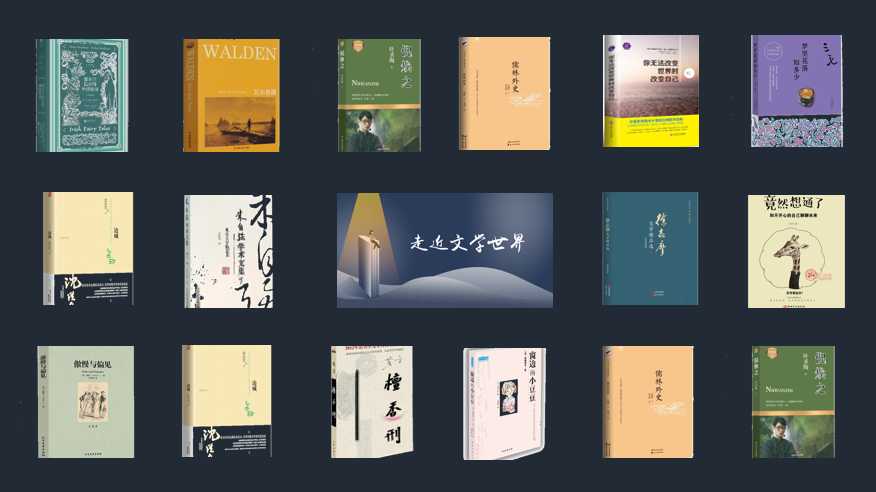
这里给大家插播一个小知识点,多张图片可以一次性全部裁剪为一样大小。方法就是全选所有图片,然后利用islide插件的【设计排版】-【裁剪图片】,设置图片宽度和高度后,就可以一次性把所有图片裁剪为一样大小。
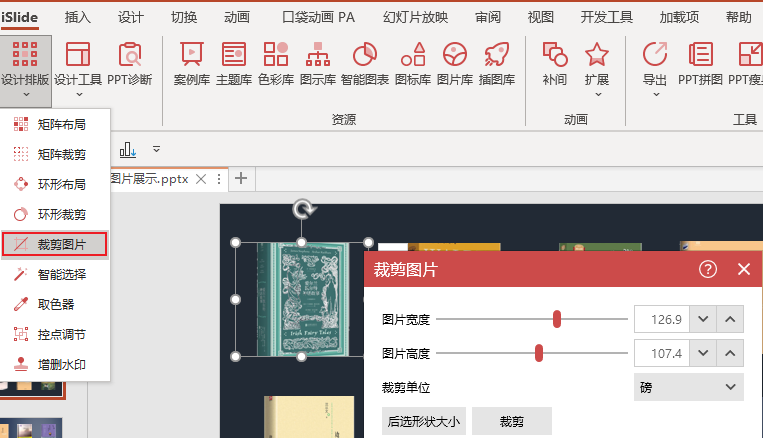
(2)现在给图片添加动画效果
选择页面中的第一张小图片,依次添加上“淡化”和“缩放”两个进入效果

然后利用动画刷,将这个图片的动画应用到其他的图片上。

注意:这里中间的那张较大图片不要设置任何的动画效果,而其他的小图片都要添加上动画效果
添加上所有的动画之后,可以在动画窗格里,随机调整下动画的延迟时间,让他们产生交错进入的效果。
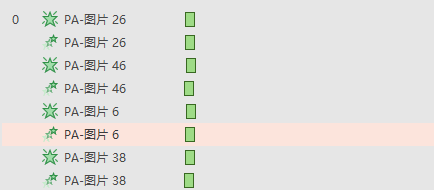
再插播一个小知识点:这里随机调整动画的延迟时间,你可以通过手动一个一个调整设置不同的延迟时间,也可以选中全部动画后,利用口袋动画的【时间序列】,设置时间延迟为随机延迟,设置最大值为0.1s。这样就可以随机让这些动画效果产生不同的延迟时间。

这样我们就可以得到这个效果:
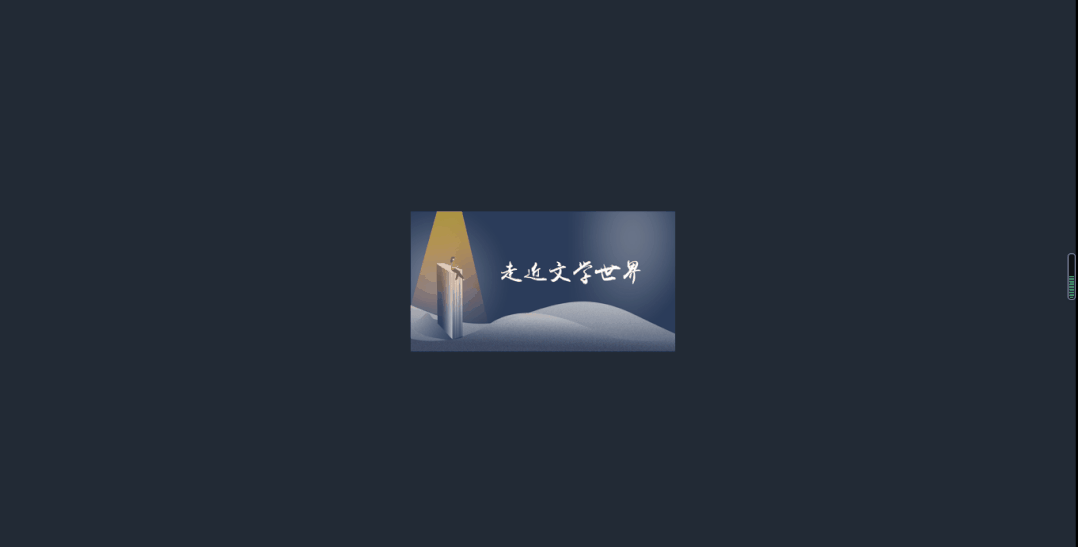
(3)新建一页空白的幻灯片。复制刚才中间那张比较大张的图片,粘贴到这个空白页面,并将其放大到覆盖到整个页面。
让这一页幻灯片位于第一张,而刚才排版的多张图片置于第二张。
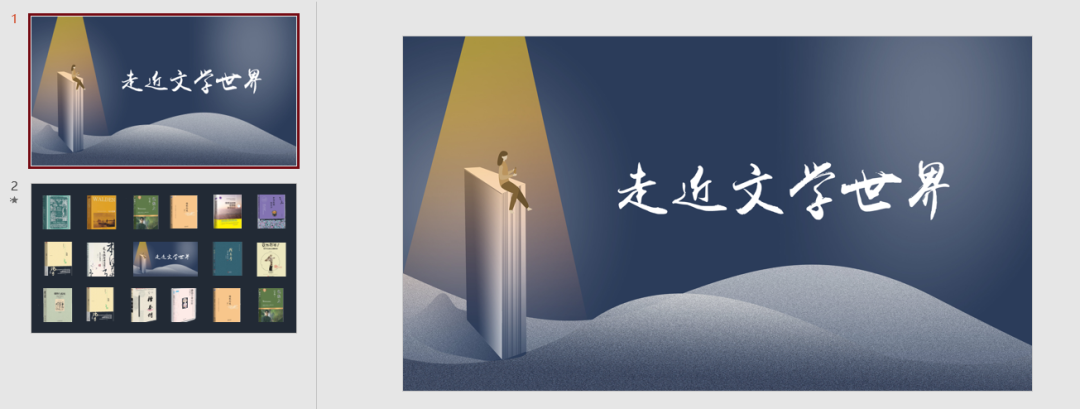
最后给这第二张幻灯片添加上【平滑】的切换效果即可。


下面再给大家演示方法二,如果你电脑版本低,没有平滑的切换功能,就可以用这种方法。
这种方法,和第一种方法其实类似。
首先也是要先排版出这样一页,并且都添加上动画效果。也就是上述的步骤(1)和步骤(2)是一样的
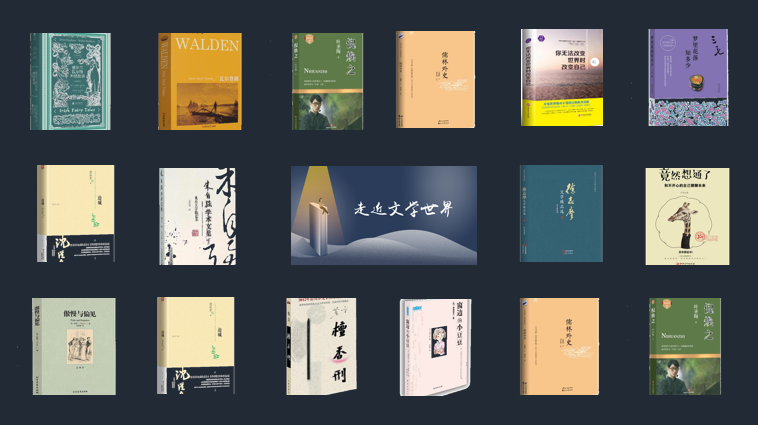
不同的是,这里把中间那张图片放大后,不是放在新建的一页幻灯片里,而是直接置于该页面底层

然后先选择底层这张全屏的大图,再按Ctrl同时选择中间那张内容一样的小图。在lslide插件里执行【扩展】-【平滑过渡】
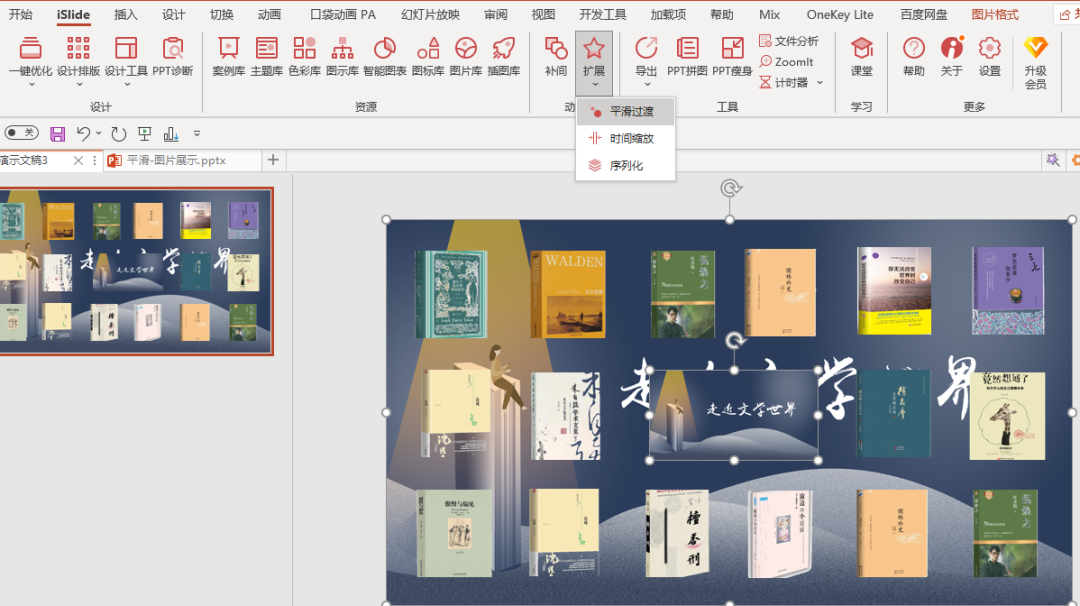
然后在动画窗格里,把平滑过渡这几个动画效果移动到最上面,并把第一个图片的动画效果设置为从上一项之后。

现在就完成了!

以上今日分享。
资讯来源说明:本文章来自网络收集,如侵犯了你的权益,请联系:puerppt#163.com进行删除。
优页文档是佛山市墨豆信息科技有限公司旗下业务,优页文档(www.youyedoc.com)是一家专注于分享高质量的PPT模板、Excel表格、Word模板的下载网站,1000+各行业优质设计师每日更新200+优质办公文档模板,满足各行业办公需求。海量office文档制作教程,致力于打造国内最大最权威的办公文档下载一站式服务平台
Copyright © 2021-2025 www.youyedoc.com. All Rights Reserved. 粤ICP备2021116258号-佛山市墨豆信息科技有限公司
本站所有文档资源来源于互联网或作者上传,仅供学习研究使用,版权归作者所有,请勿用于商业用途,如果用于商业用途请联系作者,如果因为您将本站资源用于其他用途而引起的纠纷,本站不负任何责任。
如果本站内容无意中侵犯了您的版权,请联系youyedoc,我们会及时处理。